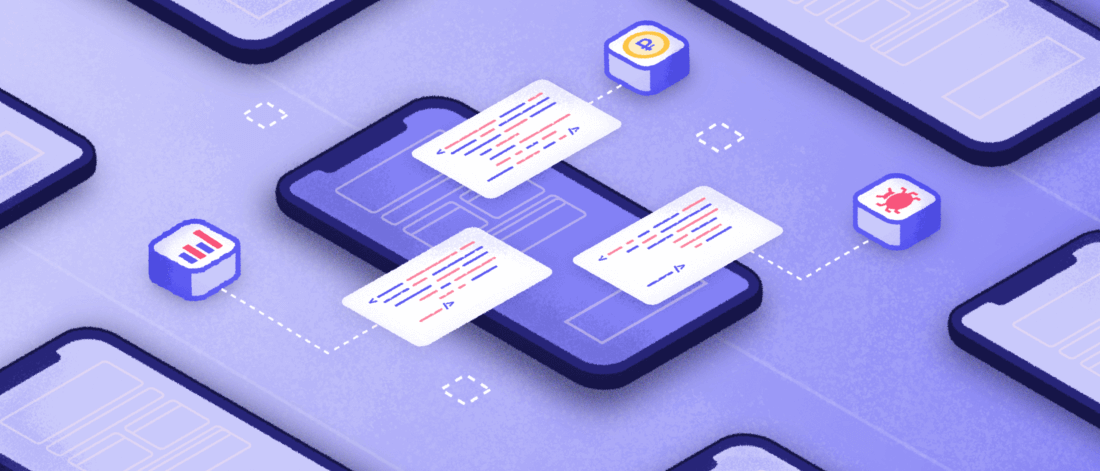
В этом материале расскажем, что такое SDK и на что ориентироваться при выборе. А в конце мы собрали огромный список разных SDK платформ на все случаи жизни, чтобы вы не тонули в выдаче Google, как мы когда-то.
Что такое SDK и зачем оно нужно
SDK позволяет разработчикам мобильных приложений прокачать функции своих платформ. Программисты используют SDK, чтобы собирать более качественную аналитику по приложению, создавать пуш-уведомления, синхронизировать оплату, настраивать рекламу и смотреть, как работает приложение и где есть баги.
Software development kit (Комплект для разработки ПО) — это набор инструментов для программного обеспечения (в нашем случае для мобильного приложения). Для аналитики сайта используют Google Analytics, но эта штука только для Web и, чтобы не создавать код, который будет анализировать действия пользователей в мобильном устройстве, можно установить SDK для аналитики.
What is an SDK in Hindi | Software Development Kit | Amit Mahato | Coding Chat |
Простыми словами SDK — это готовый кусок кода, который позволяет прокачать ваше мобильное приложение.
Как выбрать тот самый SDK
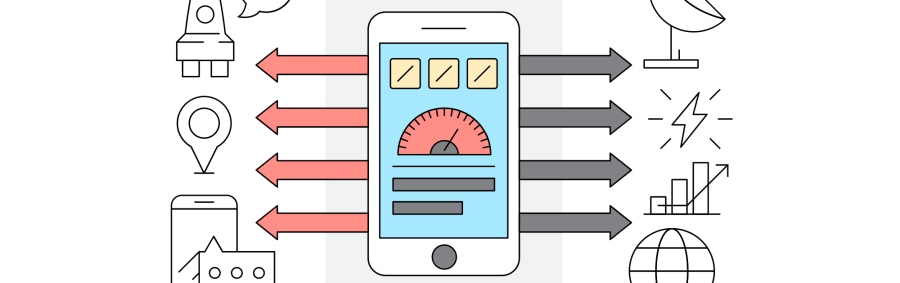
Существует миллион разных SDK, и выбрать нужные может быть нелегкой задачей. Некоторые из SDK просто необходимы для правильной работы приложения, другие предлагают дополнительные функции, которые повысят качество работы мобилки с помощью фичей — необязательных, но очень полезных.
Нужно помнить о том, что слишком много установленных платформ SDK могут плохо сказаться на работе приложения: замедлить скорость работы, тратить заряд устройства пользователя, а также спровоцировать утечку пользовательских данных.
При выборе SDK стоит обратить внимание на:
- Цель — для чего вам нужен SDK? Как оно улучшит приложение и какая от этого будет польза для клиентов?
- Прозрачность — если SDK закрытый, то вам не увидеть код, который вы будете вставлять в свое приложение, а это может создать ряд трудностей в будущем. Если SDK открытый, вам будет проще вносить корректировки в код. Но в этом случае есть вероятность что-то сломать в чужом коде.
- Гибкость — многие, особенно закрытые SDK, не предоставляют функции по отдельности и продают свои платформы целым пакетом услуг из-за чего такие SDK много весят, а вы используете в них только пару функций. А возможность выбора нужных функций позволит выбирать только необходимые инструменты для работы и не захламлять библиотеку. Модульные SDK позволяют экспериментировать с функциями, тестировать новые и отказываться от ненужных.
- Договор — обязательно внимательно читайте соглашение по SDK. Некоторые из них могут быть несовместимы с вашим аппом, а у некоторых плохо прописаны пункты по хранению информации.
- Проверенные SDK — устанавливая SDK, вы вставляете чей-то код к себе в приложение. Вредоносные SDK могут повредить приложение, скомпрометировать пользователей или даже сделать так, что вас забанят в аппсторе. Убедитесь в том, что вы работаете с проверенным SDK.
Какой выбрать SDK?
Как мы уже говорили, отталкивайтесь от своих целей и основных функций вашего мобильного приложения.
Что такое SDK. ДЛя чего они используются. В чём их разница с API.
Трекинг и аналитика
Основные и, можно даже сказать, обязательные SDK для аналитики эффективности работы приложения. Стоит отметить, что SDK для трекинга отслеживает источники установок, и с его помощью можно понять, какой из каналов эффективен, а какой нет. А SDK для аналитики исследует пользователей внутри вашего продукта: что они делают в приложении, куда заходят, что смотрят.
Стоит понимать, что это две разные вещи, но сейчас многие SDK предлагают обе функции одновременно, и вам не стоит устанавливать разные платформы, чтобы не захламлять свое приложение.
Основные системы SDK для аналитики и трекинга
Google Analytics — без нее никуда, очень часто эта платформа устанавливается по умолчанию на все приложения. Бесплатное решение со всеми базовыми функциями трекинга. Особенно если у вас помимо мобайла есть сайт, Google Analytics соединяет всю информацию по каналам и предоставляет более полные данные.
Flurry — позволяет отслеживать все то же самое, что и аналитика от Google. Большое преимущество платформы в том, что с событиями достаточно легко работать и строить по ним воронки.
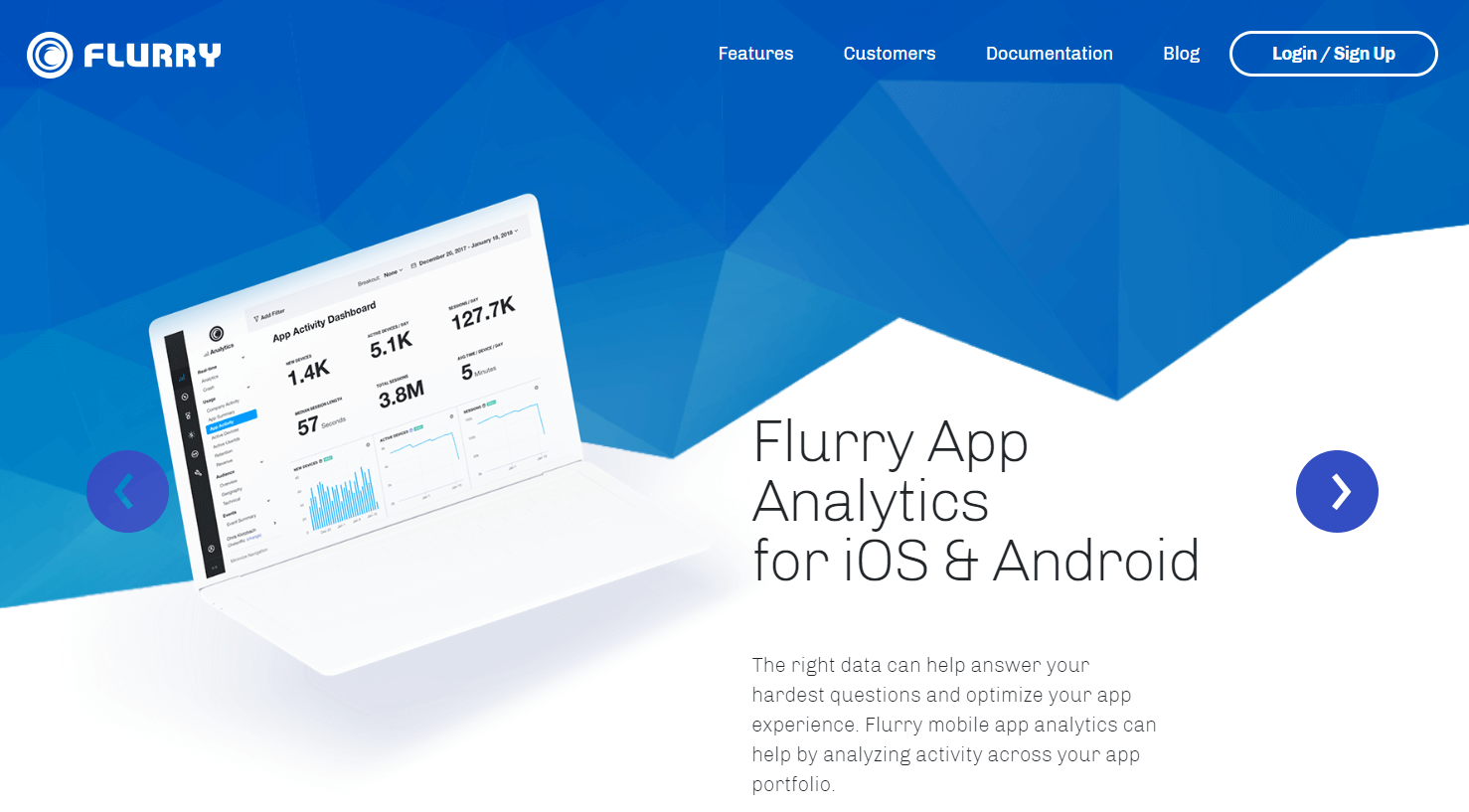
Appsflyer — платный трекер, но можно использовать триал на 5000 неограниченных установок. С AppsFlyer удобно измерять конверсии и покупки внутри приложения, LTV и ROI.
App Metrica — аналитика от Яндекс.Метрики. Система умеет анализировать поведение пользователей, а благодаря интеграции со многими рекламными сетями трекинг происходит с большим количеством источников.
Adjust — если вы покупаете платную подписку, в качестве бонуса у вас появляется возможность отслеживать органические установки, а также создавать когорты для просмотра статистики по конкретному пользователю.
Mixpanel — очень дорогая платформа с мощной аналитикой. Сюда входит финансовая аналитика, детальная сегментация, построение воронок, когортный анализ и аналитика внутри приложения.
Тестирование
SDK для тестирования мобильного приложения помогают быстро и без лишних усилий отследить баги, собрать фидбек, провести А/Б тестирование, отследить поведение пользователей в реальном времени.
Удаленный доступ к реальным устройствам
Sauce Lab — позволяет тестировать мобильное приложение на реальных устройствах. Ребята предлагают тысячи iOS и Android устройств расположенных в США и Европе, так что вы сможете выбрать необходимый вам регион.
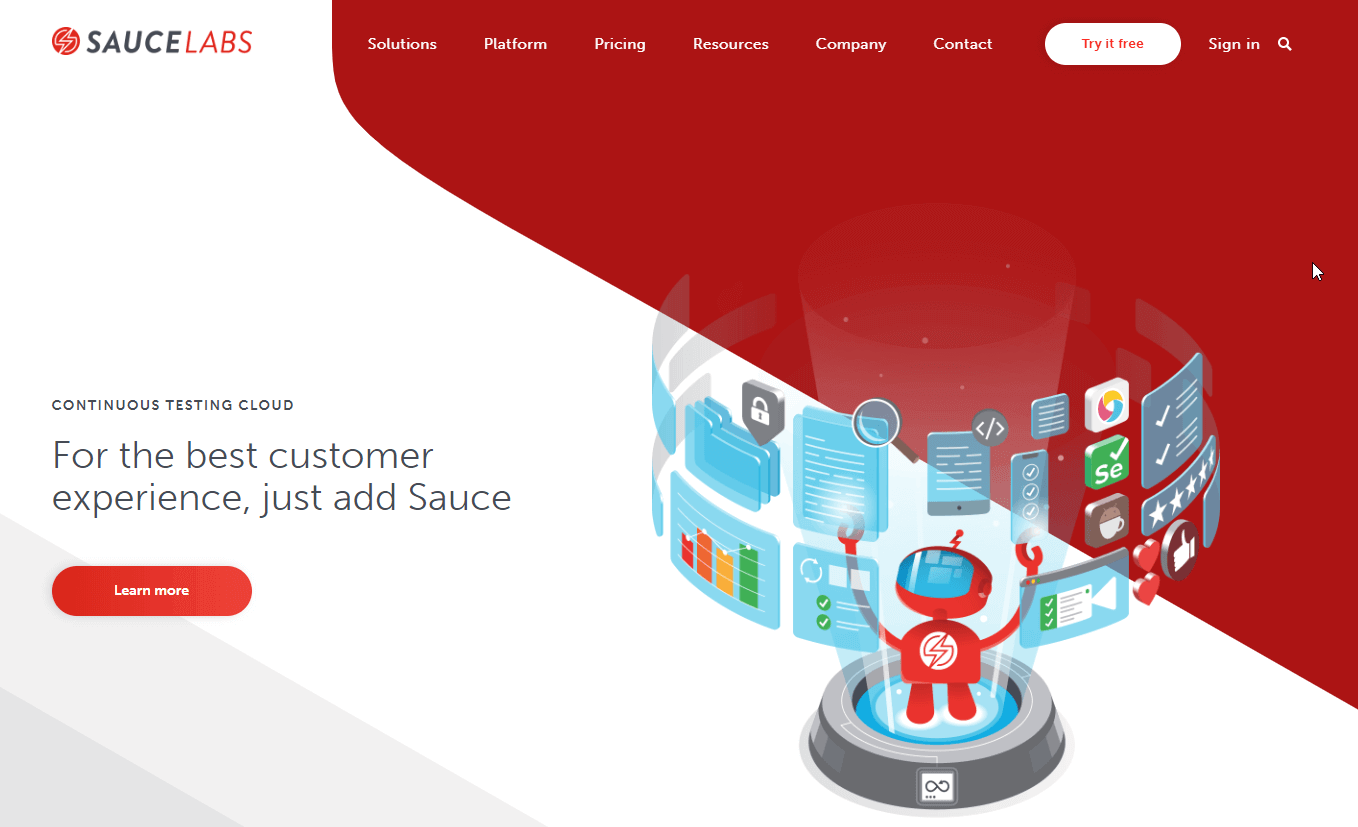
Сбор фидбэка
User Testing — с помощью этого SDK можно быстро получить отзывы реальных пользователей на ваше приложение.
А/Б тестирование
Optimizely — открытое SDK. Они предоставляют возможность использовать несколько функций, таких как аналитику и фичи по безопасности. Главное, что здесь можно проводить A/Б тестирование. Этот инструмент позволяет экспериментировать в режиме реального времени с любой частью вашего приложения.
Бета-тестирование
Чтобы повысить вероятность успешного релиза, необходимо много и тщательно тестировать мобильное приложение. Ваша команда разработки вряд ли сможет протестировать все фичи и сценарии на себе, а с помощью специальных SDK проверить качество работы приложения смогут тестировщики по всему миру. Для этого также существует множество SDK, расскажу о самых популярных из них.
Applause — платформа для тестирования приложений в реальных условиях с тестировщиками со всего мира. Applause собирает команды профессиональных тестировщиков для поиска неисправностей и багов в приложениях на разных устройствах.
Ubertesters — еще одно SDK для управления бета-тестами. Основное назначение этой платформы в дистрибуции приложения бета-тестировщикам, правда на платной основе.
Instabug — SDK со множеством функций, включает в себя инструмент для составления отчетов об ошибках. Также здесь есть возможность увидеть, как работает текущая версия по сравнению с предыдущими, и ознакомиться с видеозаписями сессий ваших пользователей.
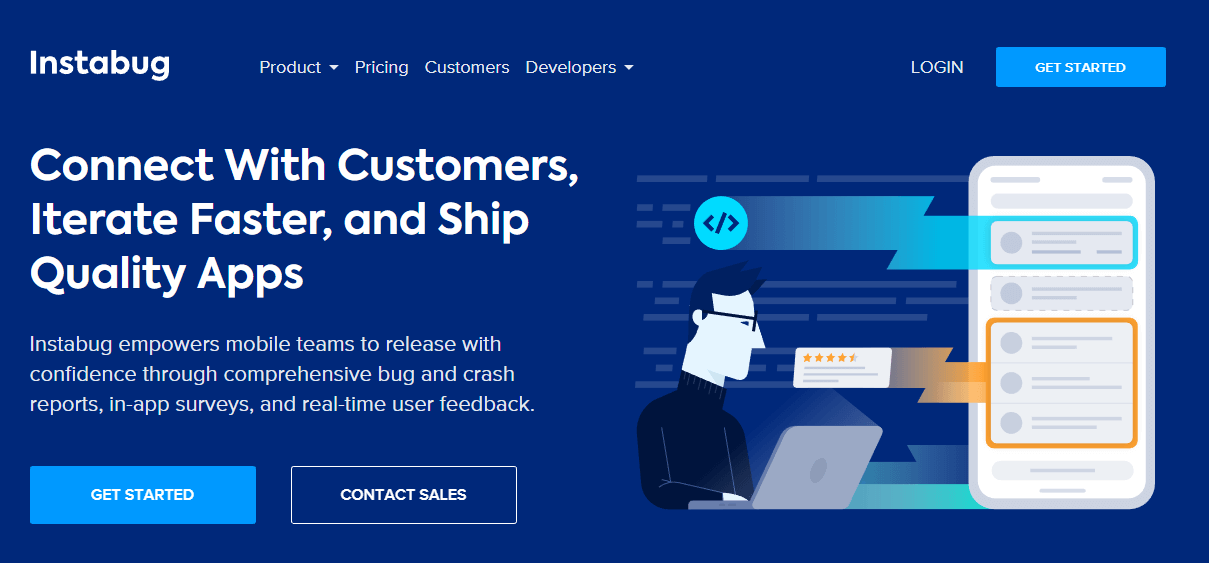
Hockey App — платформа от Microsoft для дистрибуции мобильных приложений бета-тестерам и отслеживания падений в реальном времени. Также SDK позволяет собирать отзывы пользователей.
Crashlytics — достаточно популярный модульный SDK, предлагает несколько инструментов, каждый из которых можно интегрировать в приложение по отдельности. За что им отдельный плюс. Вся платформа работает с багами и тестированием.
Взаимодействие с пользователями
Carrot quest — SDK позволяет создать чат в приложении и настраивать автосообщения, а главное, начать сбор данных о пользователях: что они делают, куда заходят, и что смотрят.
Сбор данных помогает собирать информацию о пользователях, а наличие чата — создавать персонализированную коммуникацию.
Зарегистрируйтесь в Carrot quest, чтобы протестировать все инструменты (7 дней бесплатно): чат, чат-боты, триггерные email-рассылки, поп-апы, трекинг данных и SDK для мобильных приложений.
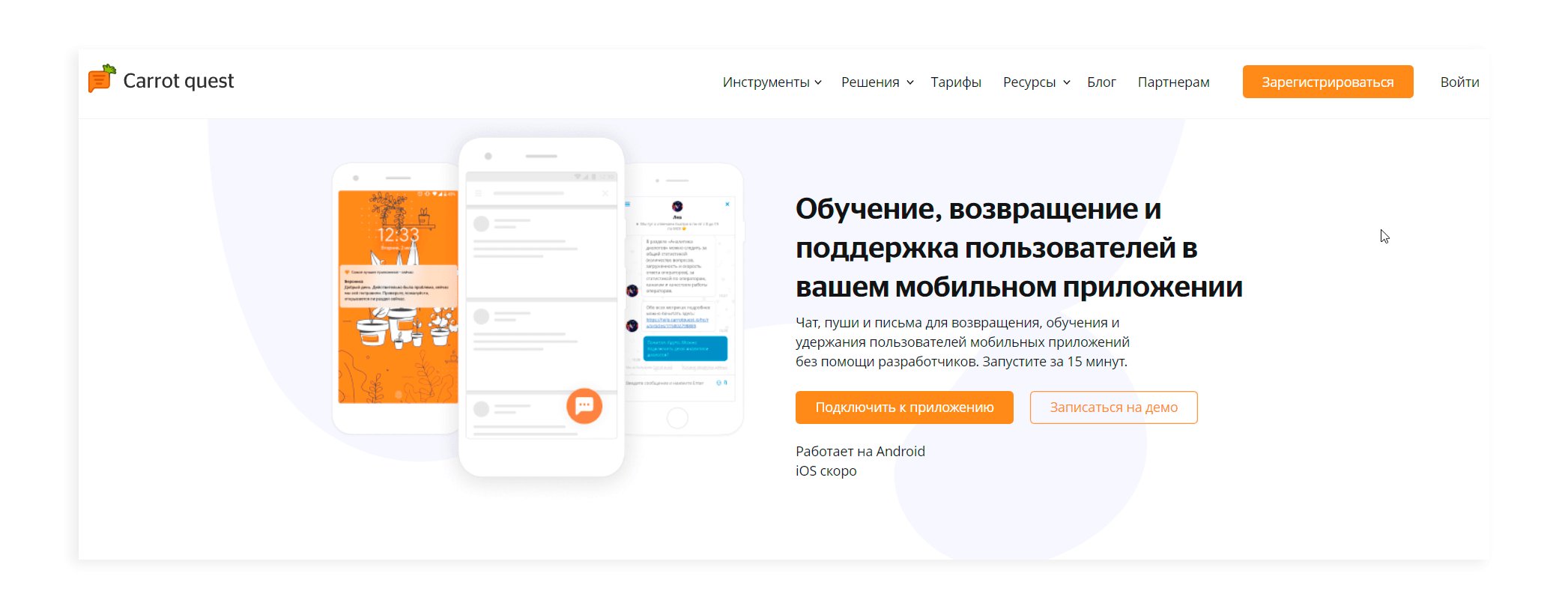
Монетизация
Установка SDK для монетизации позволит сдавать в аренду рекламные баннеры и зарабатывать деньги с их показов. Но только помните о том, что реклама всех бесит, и не переусердствуйте с ней.
ironSourse — дает возможность выбирать вид рекламы: баннеры, полноэкранная реклама, видео, нативка, а также следить за аналитикой показов.
Applovin — в этой платформе можно настроить показы рекламы, а также заниматься привлечением пользователей.
Appodeal — помимо того, что в этой платформе можно настраивать рекламу, сервис предоставляет возможность проводить A/Б тестирование рекламы и определять ходовые варианты.
Прием платежей
Если ваше приложение предусматривает оплату товаров или услуг, скорее всего вам понадобится SDK для обработки и приема платежей, чтобы этот процесс был удобным и безопасным для пользователей.
Stripe — принимает множество разных карт от американской American Express до китайской Unionpay, а также позволяет делать переводы с Apple pay, Google pay, Alipay.
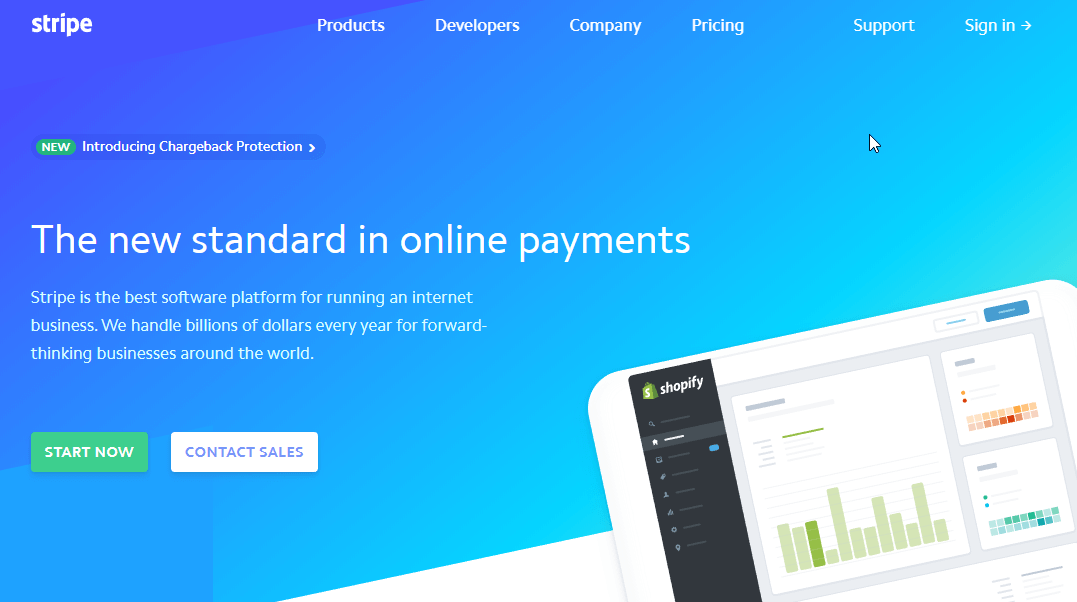
Fondy — платформа принимает платежи различных карт, а также поддерживает несколько валют.
Карты
При выборе SDK для работы с картами, определитесь для чего они вам? Что предлагает ваше приложение и зачем ему карты? Чтобы отметить вход в офлайн-магазин или офис? Для этого вам понадобится интеграция одного простого инструмента. Если же вам необходима полноценная навигация, значит вам нужен модульный SDK с функциями картирования, навигации, офлайн-карт и т. д.
Google maps — огромное количество разных инструментов в трех категориях: «карты», «маршруты» и «места». Подходит тем, кому действительно необходима продвинутая навигация.
Map.Kit — еще одна большая и многофункциональная платформа, но в этот раз от Яндекс.Карт: дает возможность выбрать практически любую функцию — от составления маршрута до поиска адресов. Отдельный плюс от меня за простой и понятный лендинг, где есть четкие разделы с документацией, тарифами, условиями использования и т. д.
Mapbox — быстроразвивающийся картографический сервис. Есть возможность использовать сервис бесплатно, если у вас до 50 тысяч активных пользователей. Платформа изначально разрабатывалась для создания собственных карт. В набор инструментов входит: создание и настройка (выбор цвета, границ) дорог, линий, географический названий, возможность работы с уже созданными картами, поддержка офлайн карт.
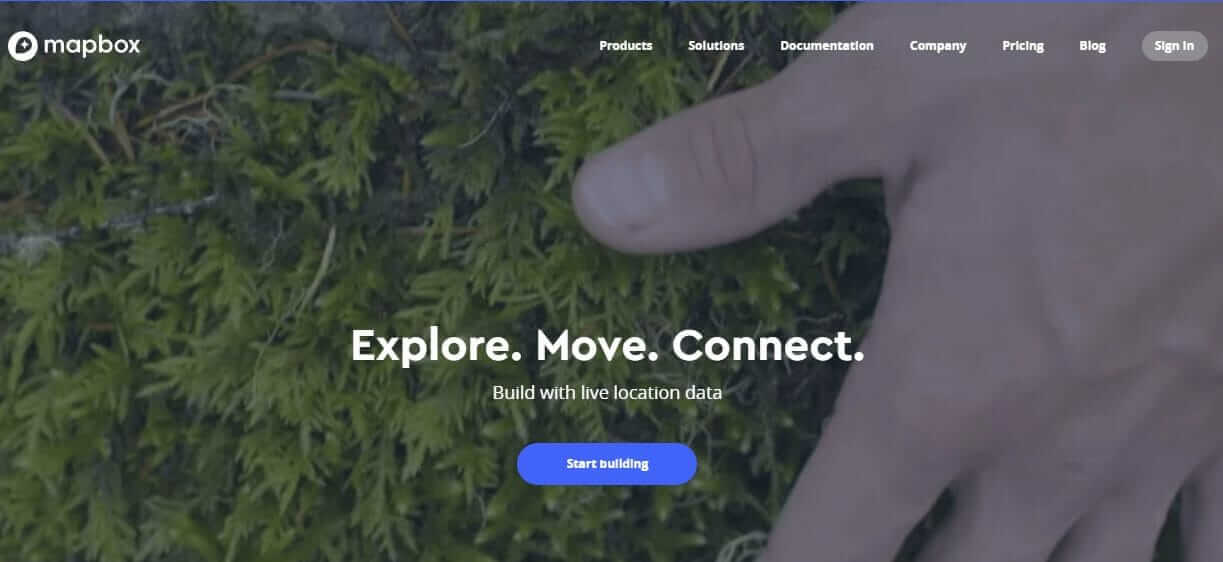
Узнайте, как Carrot quest поможет вашему сайту превращать трафик в целевых лидов.
Эксперт Carrot quest бесплатно проанализирует воронку вашего сайта и предложит сценарии для увеличения конверсии.
Источник: www.carrotquest.io
Android SDK: инициализация, проведение настройки, запуск
Разработка программного обеспечения для операционной системы Android немыслима без специализированной среды. Есть средство создания контента под эту мобильную платформу. Носит оно название «Андроид СДК».

Это – одно из самых популярных средств разработки, которым может пользоваться как новичок, так и опытный программе. В Google полно документации и туториалов (даже на русском языке), при помощи который удастся быстро освоить софт.
В данной статье будет рассказано о том, как пользоваться инициализатором Android SDK, опубликована инструкция по выставлению параметров для дальнейшего использования и описан принцип запуска утилиты. Все это должен знать каждый разработчик программного обеспечения для ОС Андроид.
Описание
Android SDK, согласно данным из Google – это универсальное средство разработки мобильных приложений для Андроида. Обладает широким спектром функций и инструментов, благодаря которым можно быстро запускать тестирование и отладку исходных кодов. Написана соответствующая среда на языке Java. Разработчиком выступила компания Google в 2009 году (октябрь).
Представляет собой эмулятор и среду разработки «в одном флаконе». Выделяется следующими преимуществами:
- руководство на русском языке;
- использовать соответствующее ПО проще простого;
- мощный инструментарий для создания качественных мобильных утилит;
- возможность наблюдать за результатом в режиме реального времени;
- кроссплатформенность;
- совместимость версий;
- наличие отладчика, а также собственных библиотек.
СДК не может быть полноценно запущена на устройствах Android. Но Google позволяет активировать соответствующую утилиту на ПК и ноутбуках.
Особенности редактора
До 2014 года приходилось пользоваться текстовым редактором IDE Eclipse, который имеет дополнение в виде плагина ADT. Можно проводить интеграцию СДК с NetBeans IDE и IntelliJ IDEA.
В 2015 году на передовую вышел комплект разработки под названием Android Studio (он создан Google через технологии IDE IntelliJ). Именно этот редактор стал выступать в качестве основного.
К концу 2015 ADT стал в работе разрабов выступать в качестве устаревшего. С тех пор Android Studio от Google – это основная среда разработки приложений. Здесь предусматривается использование посторонних текстовых редакторов для обеспечения Java и HTML файлов. Можно задействовать утилиты командной строки (для этого необходимо обеспечить Java Development Kit и Apache). Есть софт управления подключенными Андроид устройствами для того, чтобы перезагружать и устанавливать ПО: fastboot и adb.
Инструкция по использованию
Вопрос о том, как у SDK Android пользоваться основным функционалом, возникает преимущественно у новичков. Работать с SDK Manager не составит никакого труда. Представить процедуру можно так:
- Ознакомиться с системными требованиями СДК.
- Убедиться, что используемое устройство соответствует выдвинутым требованиям.
- Установить на ПК комплект разработчика – JDK.
- Устанавливаем дополнительный инструментарий в виде плагинов ADT Eclipse и ISE.
- Запустить утилиту как обычное приложение.
Это – краткое руководство, которое можно обнаружить в Google. Представлено минимальным количеством шагов для начала полноценной разработки.
Инициализация
Инструкция по тому, как проходит установка software, представлена далее. На нее можно опираться, чтобы начать работу со средой разработки от компании Google – упрощенный SDK Manager:

- Загрузить в удобную папку файл с инициализатором СДК.
- Распаковать и перенести Мастер Установки в root зону.
- Перейти в нужный раздел и кликнуть дважды по инициализатору.
- Щелкнуть по шестому пункту Android SDK Platform.
- Переключиться в отладку драйверов (Google USB Driver package). Здесь нужно установить документ последнего пункта revision 4.
- Выбрать Package, revision 4. Здесь предстоит инициализировать файл последнего пункта.
- Перейти в «Переменные среды». Для этого рекомендуется использовать поисковую строчку.
- Щелкнуть по надписи «Путь». Раздел расположен в нижней части.
- В закладке Value прописать операцию и подтвердить:
- Настроить на устройстве Android соединение с ПК через кабель.
- Найти в сети подходящие драйверы и плагины.
- В командном центре компьютера прописать adb devices. Если поиск успешен, значит, инициализация удалась. В противном случае предстоит обновить драйверы и попытаться снова.
Это – краткое руководство по Андроид Google СДК, которое поможет начать использование среды. Теперь, когда основной процесс позади, можно запустить ПО и полноценно работать в нем.
Обновление
Иногда для полноценной работы ПО требуется обновление драйверов. Добиться этого можно путем скачивания последней версии Driver pack solutions. Она проведет операцию автоматически. Потребуется обновление SDK Tools.
Также можно осуществить операцию «кустарным» способом:
- Найти неопределенные устройства, среди которых есть ADB.
- Перейти в «Обновление ПО драйверов»-«Посмотреть»-«Выбор»-«Имеющиеся на диске»-«Просмотр».
- Перейти к выбору Android драйверов.
- Кликнуть по надписи Android ADB Interface.
- Закрыть всплывающее уведомление. Этот шаг необходим, если соответствующее окно появляется на экране.
В этом видео показано, как работать в Android SDK более наглядно. Туториал полностью на русском языке.
Источник: otus.ru
Загрузите последние инструменты платформы Android SDK [Windows/Mac/Linux]
В этом руководстве мы покажем вам шаги по загрузке и установке Android SDK Platform Tools на ваш компьютер. Среди множества инструментов и пользовательских двоичных файлов, которые используются в экосистеме с открытым исходным кодом, нельзя отрицать тот факт, что инструменты ADB и Fastboot, вероятно, являются наиболее важными. Более того, это один из немногих инструментов, которые используются как техническими энтузиастами, так и обычными пользователями.
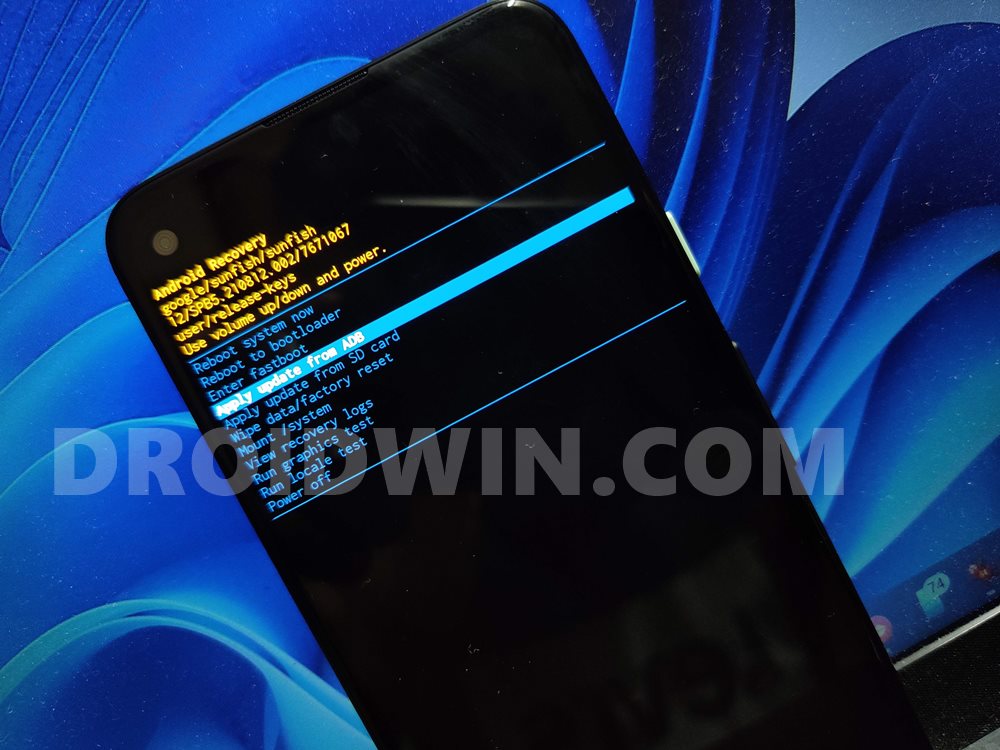
Если говорить о последнем наборе пользователей, они могут использовать его для загрузки своего устройства в Stock Recovery, а затем отформатировать свое устройство или прошить прошивку через ADB Sideload. Кроме того, они также могут использовать его для выполнения команд ADB Shell и удаления вредоносных программ или предустановленных приложений со своего устройства. Затем, если мы переключим наше внимание на технарей, платформа-инструменты — это ворота для выхода на рынок заказной разработки.

Программы для Windows, мобильные приложения, игры — ВСЁ БЕСПЛАТНО, в нашем закрытом телеграмм канале — Подписывайтесь:)
Начиная с загрузки их устройства в режиме быстрой загрузки, заканчивая прошивкой исправленного Magisk boot.img для root, прошивкой прошивки, чтобы разблокировать их устройство, или прошивкой пользовательских ПЗУ и восстановлением, вероятно, ни одна из этих настроек не была бы возможна, если бы не этот инструмент. Что ж, хватит похвал, давайте теперь перейдем непосредственно к задаче и расскажем вам о шагах по загрузке и установке Android SDK Platform Tools на ваш ПК.
Как установить инструменты платформы Android SDK
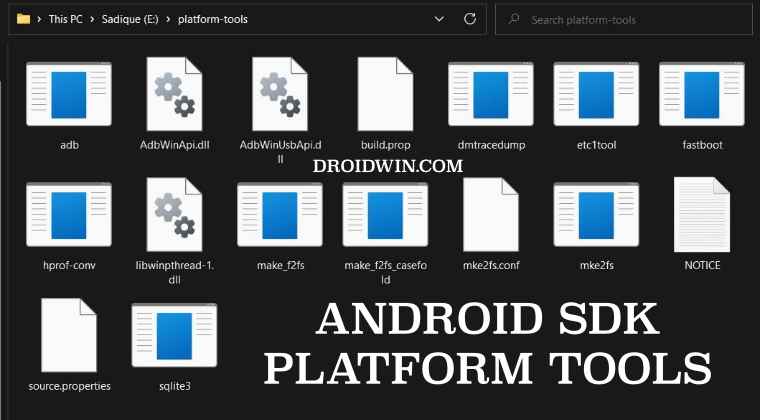
Приведенные ниже инструкции перечислены в отдельных разделах для простоты понимания. Обязательно следуйте той же последовательности, как указано.
ШАГ 1. Загрузите инструменты платформы Android SDK
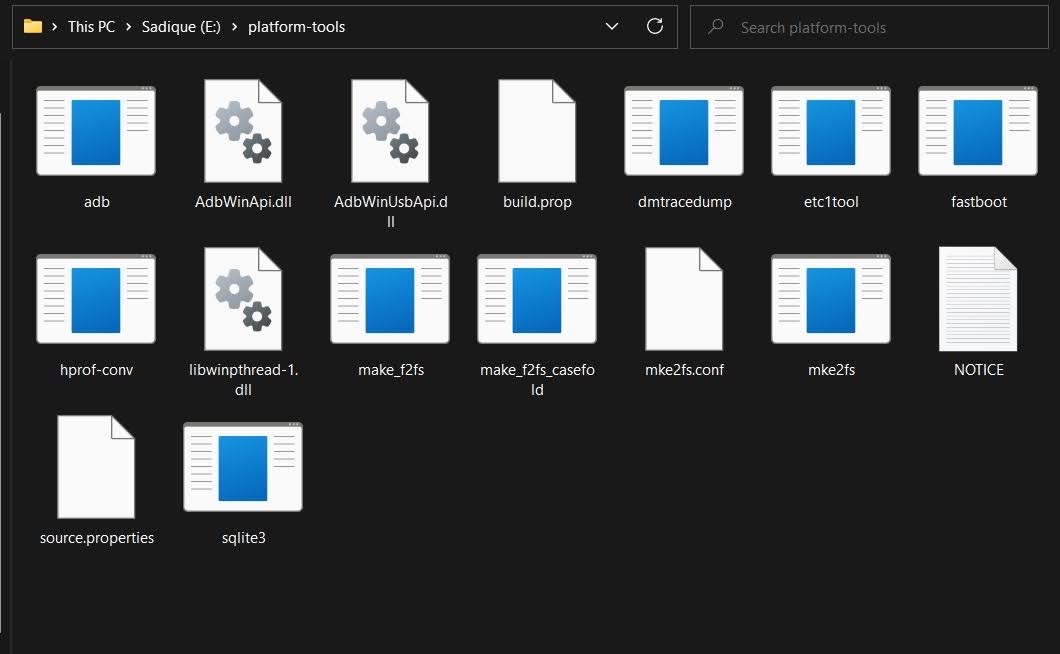
- Для начала загрузите Android SDK Platform Tools на свой компьютер снизу:Окна | линукс | macOS
[Note: Links are automatically updated from Google’s servers] - После загрузки извлеките его в любое удобное место на вашем ПК.
- Это даст вам папку platform-tools, которая будет использоваться в этом руководстве.
ШАГ 2: Добавьте ADB в путь
Итак, вы загрузили и распаковали Android SDK Platform Tools в удобное место по вашему выбору. Ваш следующий шаг должен заключаться в том, чтобы сообщить вашей системе об этом местоположении. И это можно сделать, добавив путь ADB к системным переменным среды. Для этого вы можете либо обратиться к нашему подробному руководству о том, как добавить ADB в путь в Windows 11, либо ознакомиться с приведенными ниже более короткими инструкциями:
- Для начала запишите место, куда вы распаковали Android SDK Platform Tools.
- Затем перейдите в меню «Пуск», найдите «Просмотр дополнительных параметров системы» и откройте его.

- Теперь вы попадете на вкладку «Дополнительно» в свойствах системы.
- Нажмите кнопку «Переменные среды», расположенную в правом нижнем углу.

- Теперь выберите поле «Путь» в разделе «Системная переменная» и нажмите кнопку «Изменить».

- После этого нажмите кнопку «Создать» и вставьте папку с инструментами платформы (которую вы ранее скопировали) в предоставленное место.

- Затем нажмите OK, чтобы сохранить этот путь. Снова нажмите «ОК», чтобы закрыть переменную среды, и, наконец, нажмите «ОК», чтобы закрыть «Свойства системы».
- Вот и все. Теперь перезагрузите компьютер (необязательно, но рекомендуется), и ваши задачи будут выполнены.
ШАГ 3: Установите драйверы Fastboot
ADB — это лишь верхушка айсберга, большая часть вашей работы обычно выполняется в среде Fastboot. Однако ваш компьютер не сможет идентифицировать подключенное устройство в режиме быстрой загрузки, если на нем не установлены необходимые драйверы быстрой загрузки. Поэтому, пожалуйста, обратитесь к нашему руководству по установке драйверов Fastboot в Windows 11.

Как проверить, успешно ли установлены ADB и Platform Tool?
Теперь, когда мы закончили настройку среды ADB и Fastboot, давайте протестируем ее и проверим результаты. В связи с этим сначала мы проверим соединение ADB, а затем соединение Fastboot. Следуйте вместе.
Проверьте соединение с АБР
- Для начала включите отладку по USB на вашем устройстве, чтобы сделать его распознаваемым ПК в режиме ADB.
- Для этого перейдите в «Настройки»> «О телефоне»> «Семь раз нажмите на номер сборки». [MIUI Number in Xiaomi Devices].
- Затем вернитесь в «Настройки»> «Система»> «Параметры разработчика»> «Включить отладку по USB».

- Перейдите в папку с инструментами платформы, введите CMD в адресной строке и нажмите Enter.

- Это запустит окно CMD с каталогом папки platform-tools.
- Теперь выполните приведенную ниже команду, чтобы проверить устройства ADB Connectionadb.

- Теперь вы должны получить уникальный идентификатор устройства, означающий, что соединение с ADB установлено успешно.
- Если вы также получили несанкционированное сообщение, проверьте свое устройство, появится подсказка, нажмите «Разрешить».

- Затем снова выполните приведенную выше команду, и на этот раз вы не получите несанкционированное предупреждение в CMD.
Проверьте соединение Fastboot

- Для начала убедитесь, что вы выполнили все шаги, упомянутые в приведенном выше разделе ADB.
- Затем выполните приведенную ниже команду в окне CMD, открытом в папке инструментов платформы: adb reboot bootloader
- Теперь ваше устройство загрузится в режиме быстрой загрузки, что означает успешное подключение.
Могу ли я использовать любой другой инструмент ADB?
Не рекомендуется использовать какие-либо другие сторонние инструменты ADB и/или Fastboot. Это связано с тем, что большинство этих инструментов устарели и не получали обновлений годами. Более того, они также не синхронизированы с более новыми изменениями Android. [such as the FastbootD Mode, dynamic partitions, etc].
Могу ли я использовать Powershell вместо CMD для выполнения команд?
Хотя вы можете использовать Powershell вместо командной строки, но я бы не советовал вам этого делать. Это связано с тем, что Powershell требует, чтобы вы добавили пару дополнительных символов или ключевых слов перед каждой командой, что делает ее довольно сложной и запутанной. Так что придерживайтесь CMD, и у вас не возникнет никаких проблем.
Как открыть CMD от имени администратора внутри инструментов платформы
Если вы хотите открыть командную строку от имени администратора в папке инструментов платформы, вы можете воспользоваться двумя разными подходами:

- Откройте CMD от имени администратора из меню «Пуск», а затем с помощью команды cd измените каталог на папку platform-tool. Преимущество — это проще выполнить. Недостаток — вам придется делать это каждый раз.
- Добавьте параметр «Открыть CMD от имени администратора» в контекстное меню. [Personally, I would recommend this approach].Преимущество — требуется только однократная настройка. Недостаток — немного технический в настройке.
Список всех команд ADB и Fastboot
Из этого руководства вы сможете получить все важные и наиболее часто используемые команды ADB и Fastboot, а также инструкции по их использованию. Так что ознакомьтесь с нашим руководством «Список полезных команд ADB и Fastboot и их использование».

Как исправить ошибки ADB и Fastboot
ни для кого не секрет, что домен ADB и Fastboot подвержен множеству проблем. От невозможности распознавания устройства в режиме быстрой загрузки до неспособности CMD прошить файл — вы можете столкнуться с множеством ошибок и проблем. К счастью, у нас все есть, ознакомьтесь с нашим руководством «Как исправить все возможные ошибки ADB и Fastboot».

Итак, все это было из этого руководства о том, как загрузить и установить Android SDK Platform Tools. Мы также рассмотрели некоторые из наиболее часто задаваемых вопросов, связанных с этим инструментом. Если у вас есть какие-либо вопросы относительно вышеупомянутых шагов, сообщите нам об этом в комментариях. Мы вернемся к вам с решением в ближайшее время.
Источник: vgev.ru